word2013怎么插入和引用参考文献
发布时间:2017-03-20 11:50
添加参考文献的方法很多,最麻烦的估计就是一个一个地写编号,然后对应到参考文献页中写全了。可能,最简单方法是用自动编号加上交叉引用。下面小编教你word2013怎么插入和引用参考文献。
word2013插入和引用参考文献的方法:
将鼠标光标移到文本中需要第一次引用参考文献的位置,点击“引用”选项卡,接着选择“右下角小箭头,弹出“脚注和尾注”窗口;依次选择“尾注”->“文档结尾”->编号格式“1,2,3”->连续编号->插入->“关闭”:
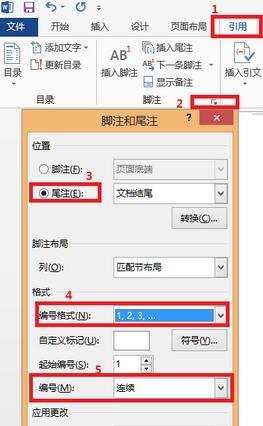
点击“插入尾注”光标会对自动跳到文件尾部,在此处输入参考文献,注意这里尾注还是上标格式,后面会修改。
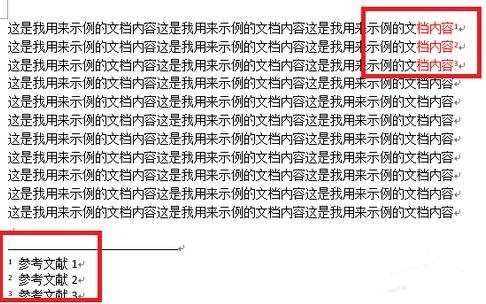
当同一文献要多次引用时,可利用交叉引用:光标移到需要交叉引用处,点击“引用”→“交叉引用”,引用类型为“尾注”:
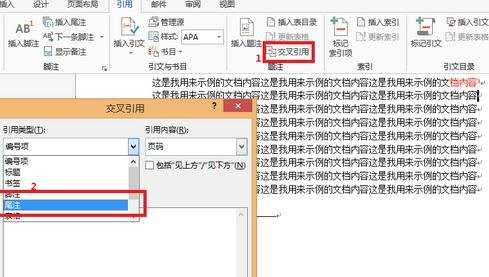
引用内容为“尾注编号”,选中需要的文献,点击插入:
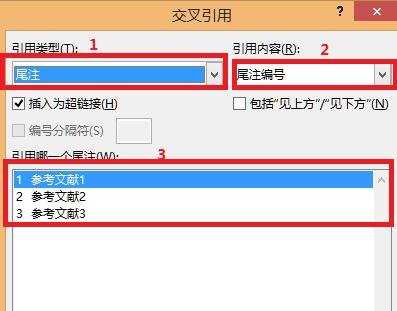
加上中括号。实际中,我们习惯采用中括号如[1]的文献引用格式,显然,上述结果还不对需要将文中和尾注编号加上方括号。点击开始选项卡_>“替换”,或者直接用“Ctrl+H”打开“查找和替换”对话框,在“查找内容”文本框里面输入“^e”,在“替换为”文本框中输入“[^&]”然后点击“全部替换”效果如下:(建议最好在全文都引用完成之后再加方括号,否则会出现一层层方括号):
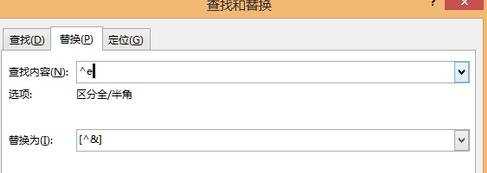
效果如下:
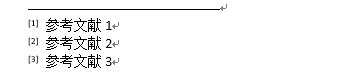
word2013怎么插入和引用参考文献相关文章:
1.word2010怎么设置自动尾注添加参考文献
2.Word2013怎么插入脚注与尾注
3.word怎么使正文中的上标数字链接到参考文献
4.如何在Word文档中如何插入另一个Word文件的内容
5.word2013怎样插入连字符与显示
6.怎么在Word2013中插入图表

word2013怎么插入和引用参考文献的评论条评论